(GenK.vn) - Hướng dẫn cách thay đổi tên tài khoản người dùng trong Gmail, Yahoo Mail, và Outlook.
Khi tiến hành đăng ký tài khoản của các dịch vụ Web e-mail, có thể bạn sẽ điền sai thứ tự họ tên theo yêu cầu của dịch vụ. Và khi gửi hoặc nhận email, bạn sẽ thấy không hài lòng lắm về cách hiển thị họ tên của mình ở mục From.
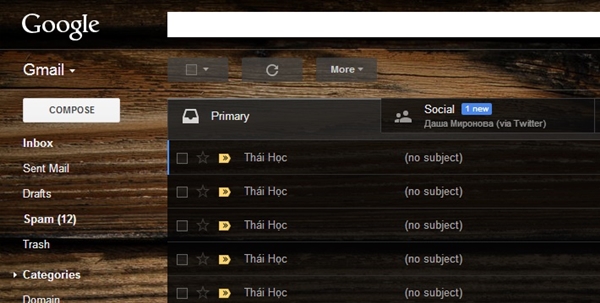
Nếu bạn là một người kỹ tính thì việc hiển thị họ tên hay bí danh hiển thị trong email khá là quan trọng. Do đó, việc thay đổi hay đặt lại tên hiển thị cho tài khoản email là việc nên chú trọng. Bài viết này sẽ hướng dẫn bạn đọc cách thay đổi lại họ tên người dùng trong Gmail, Yahoo Mail và Outlook.
Gmail
Truy cập vào dịch vụ Gmail và chọn Settings
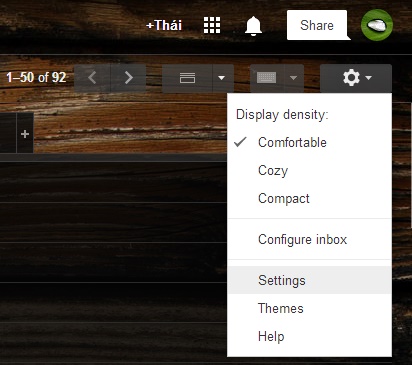
Trong giao diện trang Settings, bạn nhấn chọn tab Accounts, bạn nhấn vào edit info ở cuối dòng Send mail as.
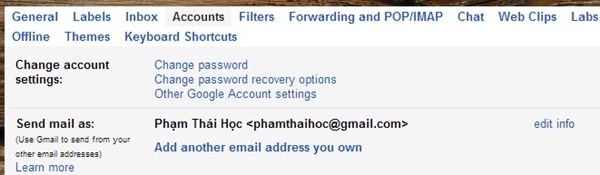
Cửa sổ thay đổi tên của tài khoản sẽ xuất hiện. Bây giờ bạn hãy tiến hành thay đổi lại thông tin cho phù hợp và nhấn Save Changes để lưu lại.

Yahoo Mail
Truy cập vào hộp thư Yahoo Mail và chọn Settings
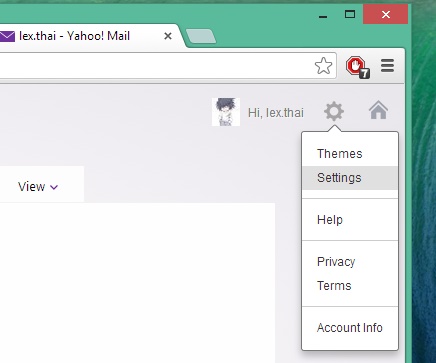
Trong cửa sổ Settings, bạn nhấn chọn tab Accounts và nhấn tiếp vào nút Edit
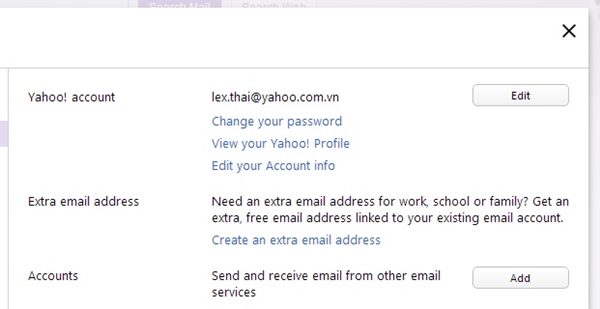
Cửa sổ thay đổi tên sẽ xuất hiện. Bây giờ bạn hãy tiến hành thay đổi lại tên theo mục đích và nhấn Save để lưu lại
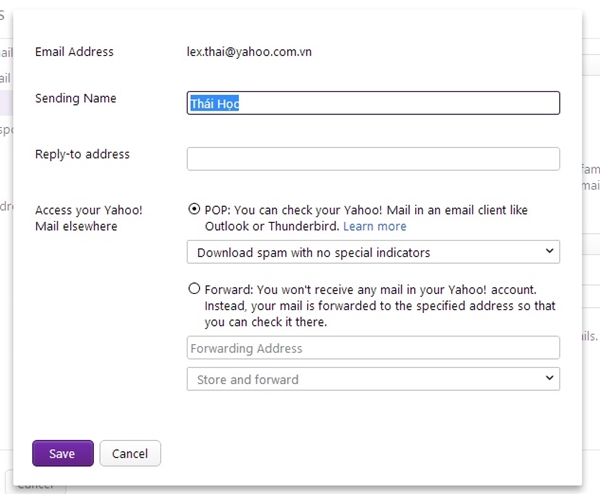
Outlook
Bạn truy cập vào dịch vụ Outlook.com và nhấn vào hình đại diện của mình, sau đó chọn Edit Profile

Trang chỉnh sửa thông tin cá nhân sẽ xuất hiện. Bạn hãy quan sát và nhấn vào chữ Edit ở kế bên tên hiển thị hiện tại của tài khoản
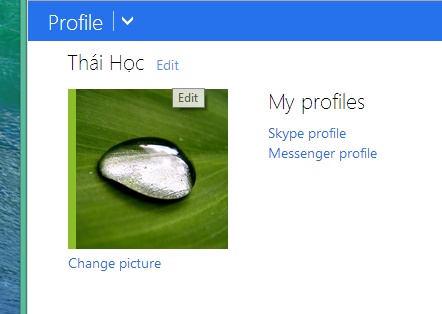
Ok, bây giờ trang sửa tên tài khoản sẽ xuất hiện. Bây giờ thì bạn hãy tiến hành điền thông tin tùy mục đích rồi đấy.
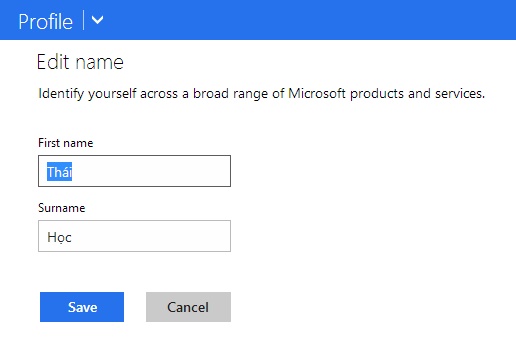
Nhớ nhấn Save để lưu lại nhé. Chúc bạn thành công.
NỔI BẬT TRANG CHỦ
-

Ảnh thực tế điện thoại siêu zoom, siêu camera giá 26 triệu đồng của Xiaomi vừa ra mắt: Có một chi tiết mang từ iPhone 4 sang, liệu bạn có để ý?
Flagship mới của Xiaomi gây chú ý với hệ thống camera Leica, pin silicon-carbon dung lượng lớn và phiên bản Leica Edition độc đáo.
-

Xiaomi 17 Ultra ra mắt với camera Leica cảm biến 1 inch, Snapdragon 8 Elite Gen 5 và pin 6.800mAh
